Die Übertragung zwischen iOS und Android ist ein komplexes, uraltes Problem. Es scheint unmöglich, iCloud-Fotos auf Android zu übertragen. Seien Sie versichert. Die aktuelle Hochtechnologie hat es gelöst. Obwohl Apple und Android das Übertragungstool nicht anbieten, stehen Ihnen dennoch andere hilfreiche Optionen zur Verfügung. Dieser Beitrag hat 5 Tipps mit Ihnen geteilt. So können Sie problemlos auf Fotos von iCloud mit Android zugreifen und diese synchronisieren.
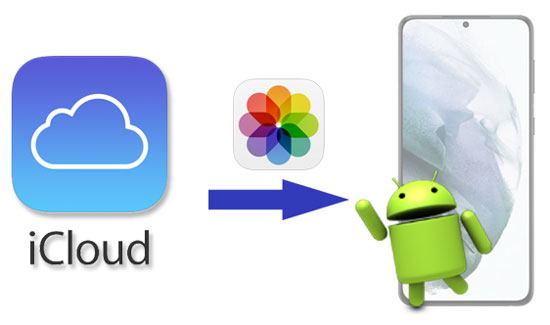
Sie fragen sich, wie Sie Fotos schnell von iCloud auf Android übertragen können? Lassen Sie sich von dieser iCloud-zu-Android-Übertragungssoftware unterstützen. Es kann die iCloud-Fotos auf jedes gewünschte Android-Gerät übertragen. Es kann auch andere iCloud-Dateien und iTunes-Backups auf Ihrem Android-Telefon wiederherstellen, einschließlich Kontakte, Anrufprotokolle, Videos und mehr.
- Ermöglicht den einfachen Import von iCloud-Fotos auf Android.
- Ermöglichen Sie die Vorschau der iCloud-Backups auf der Benutzeroberfläche.
- Übertragen Sie Musik, Videos, Nachrichten und mehr von iCloud auf Android.
- Unterstützung für die Wiederherstellung des iTunes-Backups auf Ihrem Android-Handy.
- Sichern Sie das Android-Telefon schnell auf dem Computer .
Außerdem ist es weitgehend kompatibel mit vielen iOS- und Android-Geräten, wie iPhone 14/13/12 Pro/12/11/X, iPad Mini, iPad 4, iPad Pro, OPPO Reno 4 Pro/Reno 4/Reno 3 Pro/ Reno2 F, OnePlus Nord/8 Pro/8/7 Pro/7, Samsung Galaxy S21/S20/S10/S9 usw.
Laden Sie diese iCloud-zu-Android-Übertragungssoftware unten kostenlos herunter.
Schritt 1: Wählen Sie die Registerkarte „Sichern und Wiederherstellen“.
Bitte installieren Sie diese Software auf Ihrem Computer, starten Sie sie und wählen Sie die Registerkarte „ Sichern & Wiederherstellen “.

Schritt 2. Android mit dem PC verbinden
Verbinden Sie Ihr Android-Gerät über ein USB-Kabel mit dem Computer. Wählen Sie dann die Option „ Aus iCloud-Backup wiederherstellen “ und melden Sie sich mit Ihrer Apple-ID an.

Schritt 3. Fotos von iCloud auf Android übertragen
- Es werden alle iCloud-Backups auf der Benutzeroberfläche angezeigt. Bitte laden Sie eine Datei herunter, die Ihre Fotos enthält. Anschließend tippen Sie bitte auf die Kategorie „ Fotos “ und wählen die gewünschten Bilder aus.
- Klicken Sie abschließend auf die Schaltfläche „ Auf Gerät wiederherstellen “, um die iCloud-Bilder auf Ihr Android-Handy zu übertragen.

Bonus:
Möchten Sie Fotos vom iPhone auf Android übertragen ? Das ist einfach. Bitte lassen Sie sich diese 5 Möglichkeiten nicht entgehen.
Wenn Sie Ihre iCloud-Sicherungsdateien schnell auf Ihr Android-Gerät verschieben möchten, können Sie diese 4 Lösungen nutzen.
Obwohl dieser Weg nicht so einfach ist wie der erste, können Sie ihn nutzen, um Bilder von iCloud auf Android zu übertragen. Bitte stellen Sie vorab sicher, dass Ihr Computer mit dem WLAN verbunden ist.
Schritt 1. Öffnen Sie die iCloud-Webseite
Bitte navigieren Sie zur iCloud- Webseite auf Ihrem Computer und melden Sie sich bei Ihrer iCloud an.
Schritt 2. Laden Sie iCloud-Bilder herunter
Wählen Sie das Symbol „ Fotos “ und Sie können Ihre Backup-Bilder anzeigen. Bitte markieren Sie die gewünschten Bilder und tippen Sie auf die Schaltfläche „ Herunterladen “. Sie werden auf Ihrem Computer gespeichert.
Schritt 3. Übertragen Sie iCloud-Bilder auf Android
Verbinden Sie das Android-Handy mit dem Computer. Anschließend können Sie die iCloud-Bilder per Drag & Drop auf Ihr Android-Gerät ziehen. Nachdem der Vorgang abgeschlossen ist, können Sie die iCloud-Fotos auf Android anzeigen.

Lesen Sie auch:
Hier sind 4 bewährte Methoden, die Ihnen beim Übertragen von Fotos vom Computer auf Android helfen können. Lass uns einen Blick darauf werfen.
Möchten Sie Ihre Fotos schnell von einem iPhone auf eine SD-Karte verschieben ? Hier sind leistungsstarke Methoden, die Sie mit oder ohne Computer durchführen können.
Es besteht kein Zweifel, dass der Android-Handy-Browser genauso praktisch ist wie der Browser auf dem Computer. Solange Sie Ihr Smartphone/Tablet mit dem stabilen Netzwerk verbinden, können Sie die iCloud-Bilder ohne Computer direkt auf Android herunterladen.
Schritt 1. Führen Sie den Android-Browser aus
Öffnen Sie den Browser auf Ihrem Android-Telefon und besuchen Sie die iCloud-Website.
Schritt 2. iCloud-Fotos auf Android exportieren
- Sie müssen sich mit Ihrem Apple-Konto anmelden. Wählen Sie dann die Registerkarte „ Fotos “ und wählen Sie auf dem Bildschirm die Bilder aus, die Ihnen gefallen.
- Klicken Sie auf das Symbol „ Herunterladen “, um die Fotos auf Ihrem Android-Gerät zu speichern.

Weiterführende Literatur: Haben Sie Ihre Fotos durch falsches Tippen verloren? Bitte stellen Sie die gelöschten Fotos von Android mit 3 praktischen Ansätzen wieder her.
AirMore kann mit Android- und iOS-Betriebssystemen verwendet werden, sodass Sie damit Ihre iCloud-Fotos drahtlos an das Android-Telefon oder -Tablet senden können. Darüber hinaus können Sie andere Mediendateien zwischen zwei Telefonen sowie Mobiltelefonen und Computern übertragen. Allerdings ist es eine kleine Herausforderung, zwei Telefone mit AirMore zu verbinden.
Schritt 1. Laden Sie die App herunter
Bitte laden Sie die App herunter, installieren Sie sie und führen Sie sie auf beiden Smartphones aus.
Schritt 2: Wählen Sie Telefonübertragung
Stellen Sie dann sicher, dass Ihre Geräte mit demselben Netzwerk verbunden sind. Tippen Sie auf das Symbol „ Mehr “ > „ Telefonübertragung “. Ihre Telefone suchen nacheinander. Wenn der Avatar Ihres Geräts auf dem Bildschirm erscheint, klicken Sie bitte darauf, um eine Verbindung herzustellen.
Schritt 3. iCloud-Bilder an Android senden
Sobald die Verbindung hergestellt ist, klicken Sie auf dem iPhone auf die Option „ Album “ und wählen Sie die gewünschten Fotos aus. Tippen Sie auf das Symbol „ Senden “, um die Übertragung zu starten. Sie erhalten die Fotos auf Ihrem Android-Telefon.

Vielleicht brauchen Sie: Diese 6 fantastischen Tools können Ihnen dabei helfen , Fotos drahtlos von Android auf den Mac zu übertragen . Möchten Sie sie bekommen?
Wenn Ihr iPhone und Ihr Android-Telefon dieselben Cloud-Speicherdienste nutzen, können Sie Fotos problemlos zwischen ihnen austauschen. Warum also nicht Google Fotos auf Ihren Mobiltelefonen verwenden? Sie können die iCloud-Bilder mit 15 GB freiem Cloud-Speicherplatz darauf behalten.
Schritt 1. Installieren Sie Google Fotos
Installieren Sie die App zunächst auf beiden Smartphones. Öffnen Sie es dann und eröffnen Sie ein Konto, wenn Sie noch kein Google-Konto haben.
Schritt 2. Laden Sie iCloud-Fotos hoch
Tippen Sie auf Ihrem iPhone bitte auf das Symbol „ Plus “ > „ Hochladen “, um die Fotos aus iCloud auszuwählen und auf Google Fotos hochzuladen.
Schritt 3. Melden Sie sich mit demselben Konto an
- Danach melden Sie sich bitte auf Android mit demselben Konto an, das Sie auf dem iPhone verwendet haben. Anschließend sehen Sie hier die hochgeladenen Fotos.
- Bei Bedarf können Sie die Fotos auf das Android-Gerät herunterladen.

Mit diesen Methoden wird es nicht kompliziert sein, auf iCloud-Fotos zuzugreifen und diese auf Android zu übertragen, oder? Sie können die Fotos mit einem Browser, AirMore und Google Fotos abrufen, die Übertragung dauert jedoch langsam. Sie können jedoch dieses iCloud-zu-Android-Übertragungsprogramm wählen, mit dem Sie die Fotos effizient von iCloud auf Android übertragen können. Es kann Ihnen auch andere nützliche Funktionen bieten, wie z. B. die Sicherung und Wiederherstellung von Android-Daten usw.
In Verbindung stehende Artikel
Wie übertrage ich Fotos auf 5 effektive Arten vom iPhone auf Huawei?
So stellen Sie gelöschte Fotos im internen Android-Speicher wieder her [3 bewährte Methoden]
So übertragen Sie Fotos von Android auf einen Laptop mit 6 fantastischen Methoden im Jahr 2023
[5 neue Möglichkeiten] So übertragen Sie Fotos zwischen Samsung und Computer
[Beste Anleitung] So löschen Sie Fotos auf vier Arten dauerhaft vom Android-Telefon
Wie drucke ich Textnachrichten von einem Android-Telefon aus? [4 Methoden]
Urheberrecht © samsung-messages-backup.com Alle Rechte vorbehalten.